Google Search Console: come identificare e correggere l’errore Pagina alternativa con etichetta canonica adatta”?
Che cosa significa “Pagina alternativa con etichetta canonica adatta”? Il messaggio di stato "Pagina alternativa con etichetta canonica adeguata" in Google Search Console significa che ci sono due versioni di una pagina sul tuo sito web che ha lo stesso URL canonico.
Google Search Console è un servizio web che consente di monitorare e gestire la presenza del tuo sito web nei risultati di ricerca di Google.
Ti aiuta anche a identificare errori potenzialmente impattanti del sito web. Ecco cosa devi sapere su questi errori e come risolverli.
Vedi lo stato "Pagina alternativa con tag canonico appropriato" nella tua Google Search Console? Di solito puoi vedere questo messaggio quando hai più versioni di pagina sul tuo sito web.
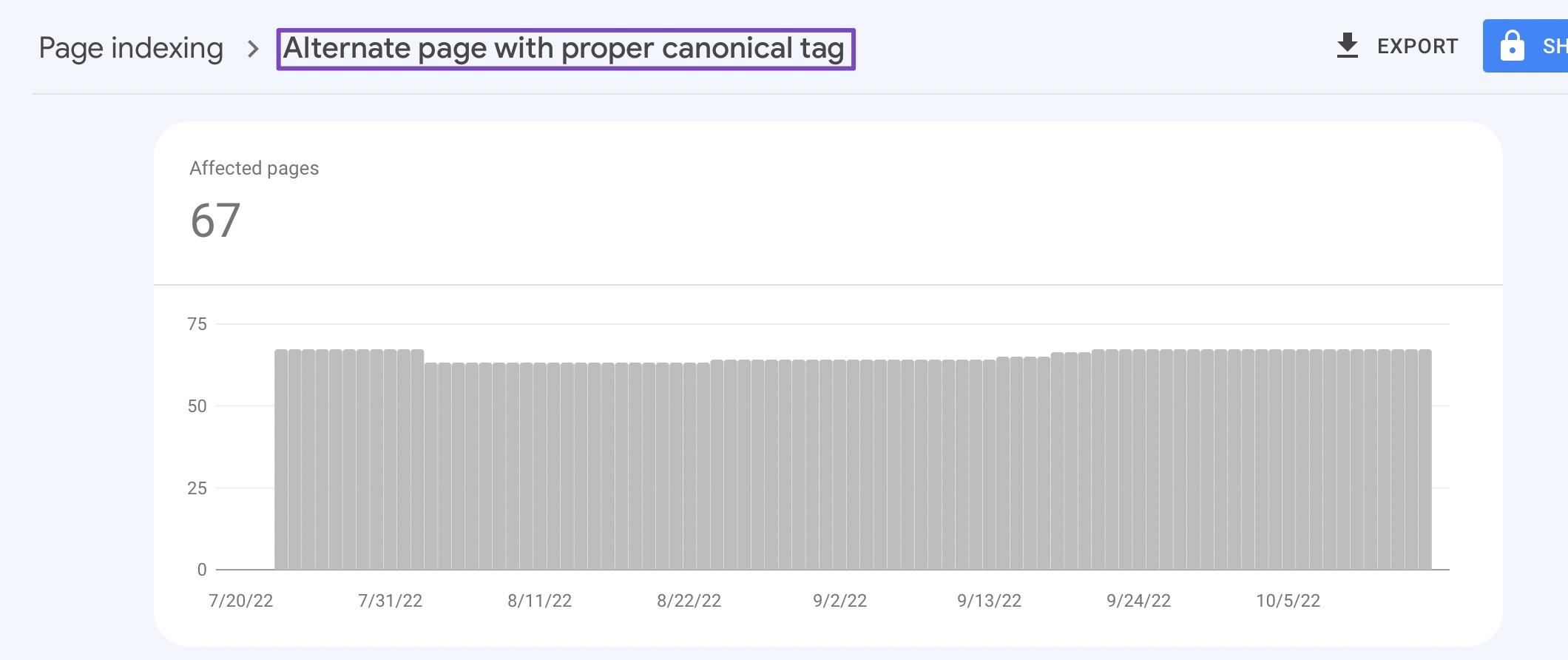
In questo articolo della knowledge base spiegheremo cosa significa questo messaggio e ti forniremo suggerimenti su come risolverlo, se necessario.
1Cosa significa "Pagina alternativa con tag canonico appropriato"?
Il messaggio di stato "Pagina alternativa con tag canonico appropriato" in Google Search Console significa che ci sono due versioni di una pagina sul tuo sito web con lo stesso URL canonico. Google escluderà semplicemente la versione duplicata e indicizzerà la versione principale della pagina.
Idealmente, ciò significa che Google riconosce correttamente questi URL canonici e che non è necessario fare nulla da parte tua.
Ma detto questo, dovresti comunque dargli un'occhiata di tanto in tanto e convalidare se queste pagine sono destinate a essere canonizzate. Altrimenti, potresti perdere il traffico potenziale dalle pagine preziose che avrebbero potuto essere indicizzate.
2Che cosa è un tag canonico?
Un tag canonico indica ai motori di ricerca quale versione di una pagina web è la versione "master" o "canonica" e dovrebbe essere indicizzata. Ti aiuta a specificare quale versione URL vorresti che apparisse nei risultati di ricerca. Ciò è utile perché, in alcuni casi, in cui potresti avere contenuti accessibili tramite più URL o siti web completamente diversi, puoi utilizzare URL canonici per evitare che contenuti duplicati influiscano negativamente sulle classifiche.
Ad esempio, supponiamo che sul tuo sito web ci siano due pagine molto simili:
- rankmath.com/pagina1
- rankmath.com/pagina2
Entrambe le pagine hanno contenuti simili, ma vuoi che i motori di ricerca indicizzino solo la versione canonica della pagina (in questo caso, rankmath.com/page1).
Per fare ciò, dovresti aggiungere un tag canonico al codice HTML di rankmath.com/page2 e al codice HTML di rankmath.com/page1, in questo modo:
<link rel="canonical" href="https://rankmath.com/page1">
Questo indica ai motori di ricerca che rankmath.com/page1si tratta della versione canonica della pagina e che dovrebbe essere indicizzata.
Per scoprire l'URL canonico di una pagina web, incolla l' URL della pagina web in Google Search Console, come mostrato di seguito.
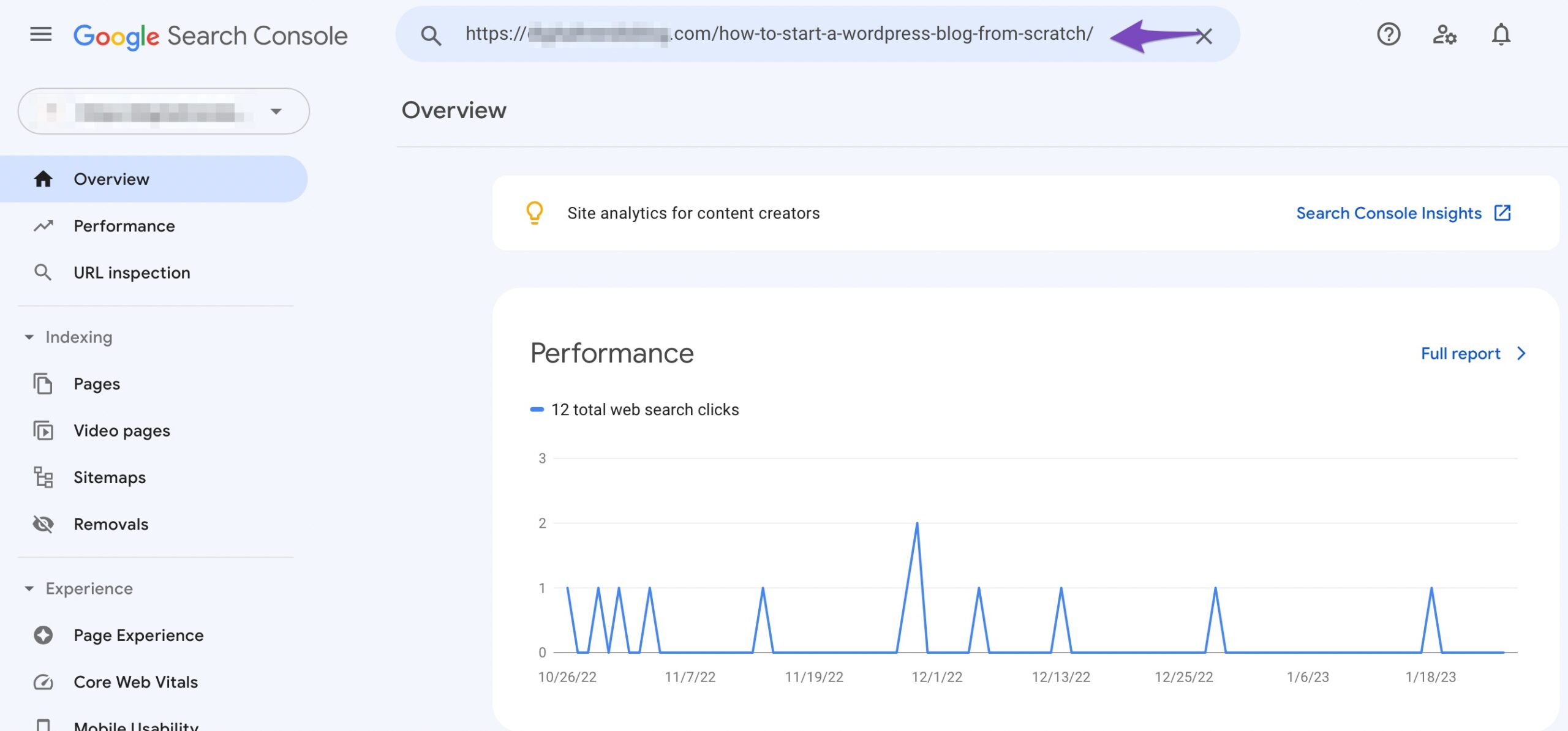
Una volta fatto, clicca su Page Indexing e scorri verso il basso fino a Google-selected canonical , come mostrato di seguito. Il termine Inspected URL indica che l'URL che hai incollato nella Search Console è l'URL canonico.
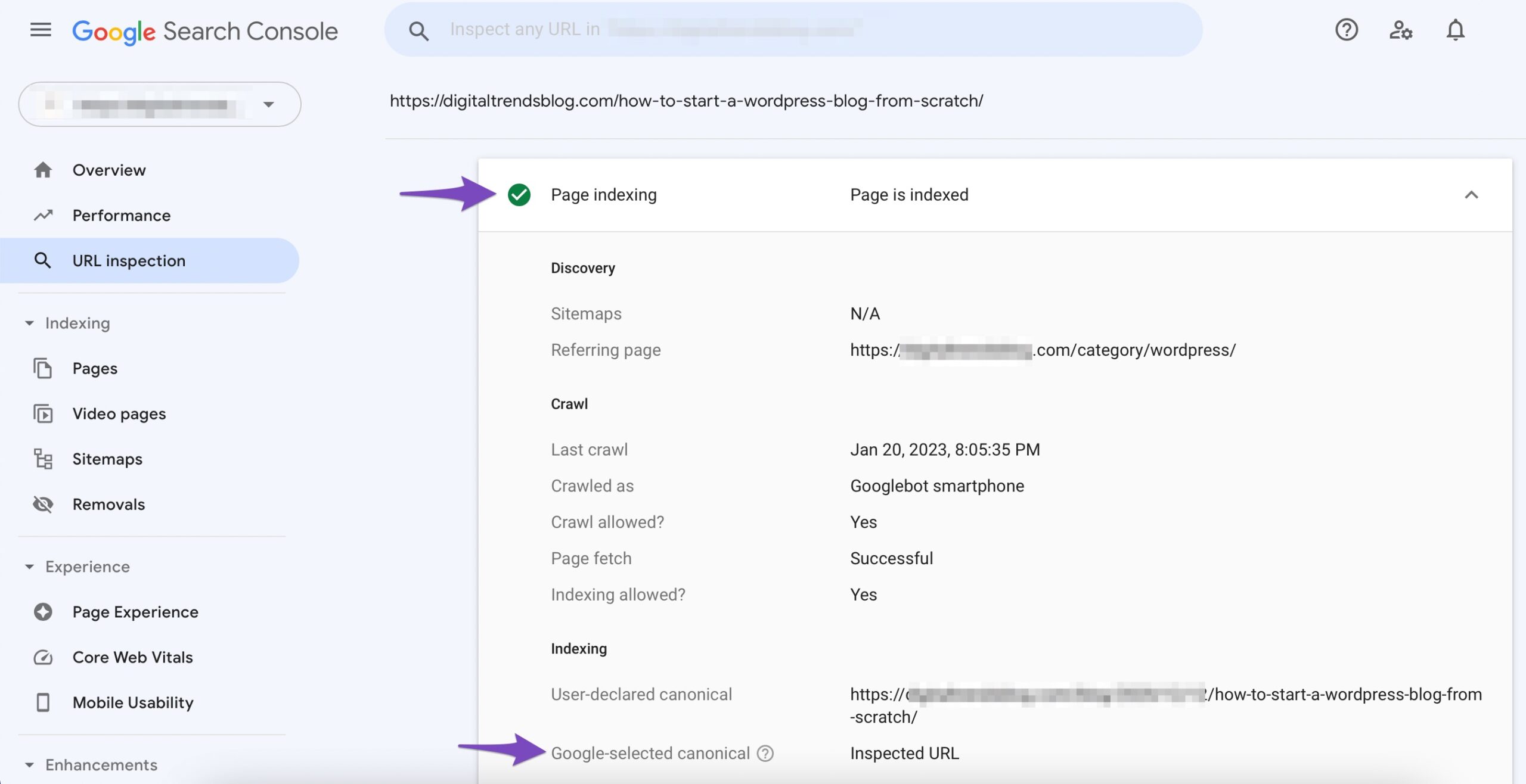
3Come correggere il messaggio di stato "Pagina alternativa con tag canonico corretto"
3.1Aggiorna l'URL canonico in Rank Math
Il primo passo è trovare le pagine duplicate sul tuo sito. Per farlo, vai alla sezione Pagine di Google Search Console e clicca sulla scheda Non indicizzato .
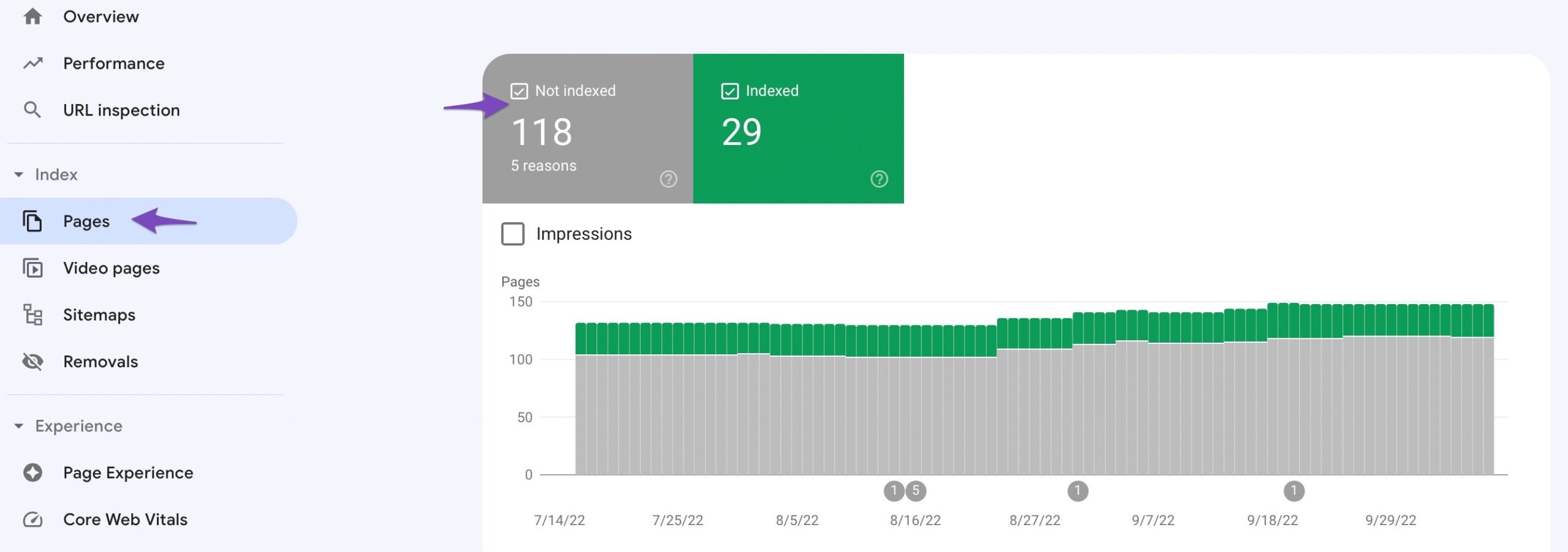
Quindi, fare clic sullo stato "Pagina alternativa con tag canonico corretto".
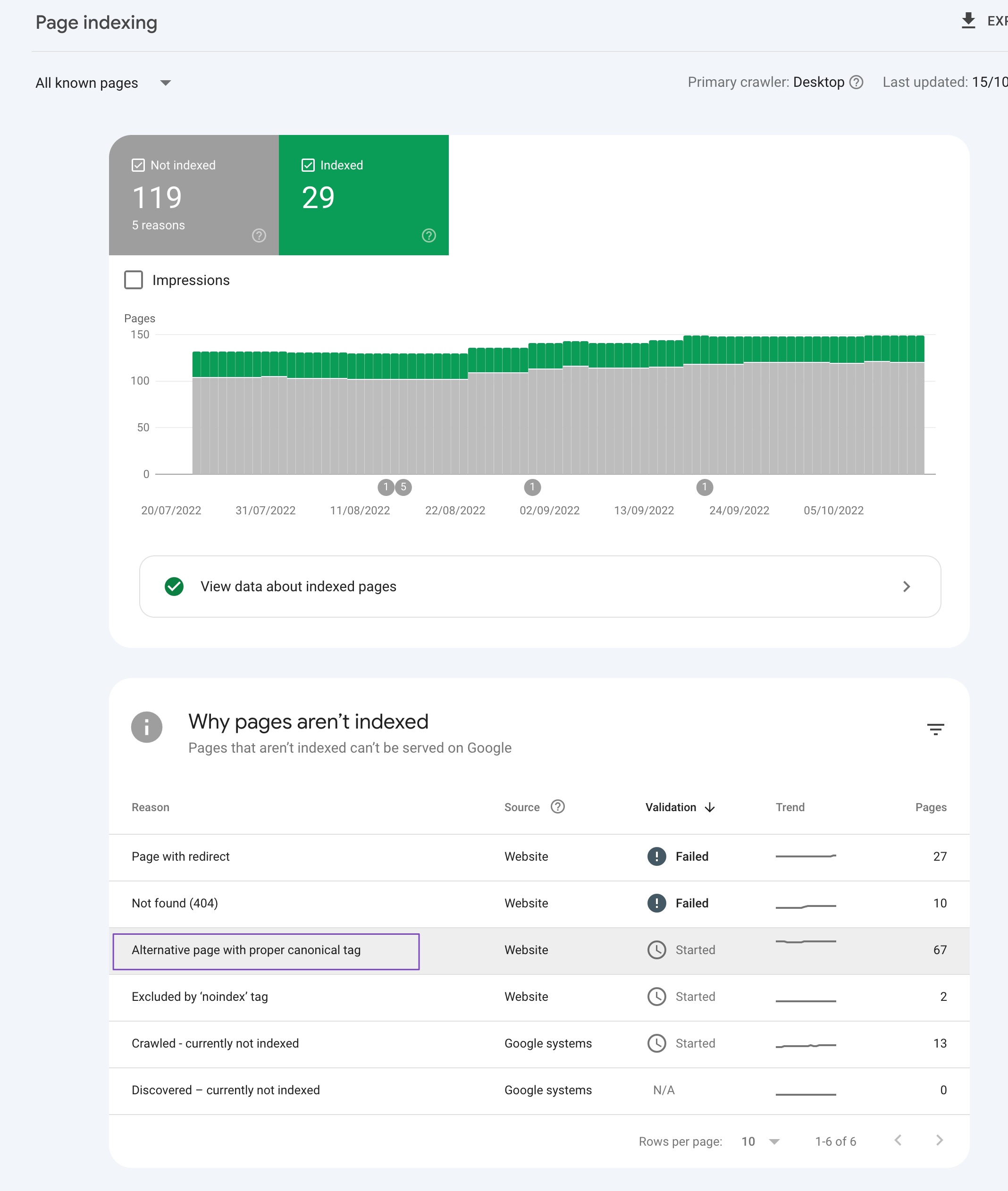
Verrà visualizzato un elenco di tutte le pagine del tuo sito web contrassegnate con questo stato.
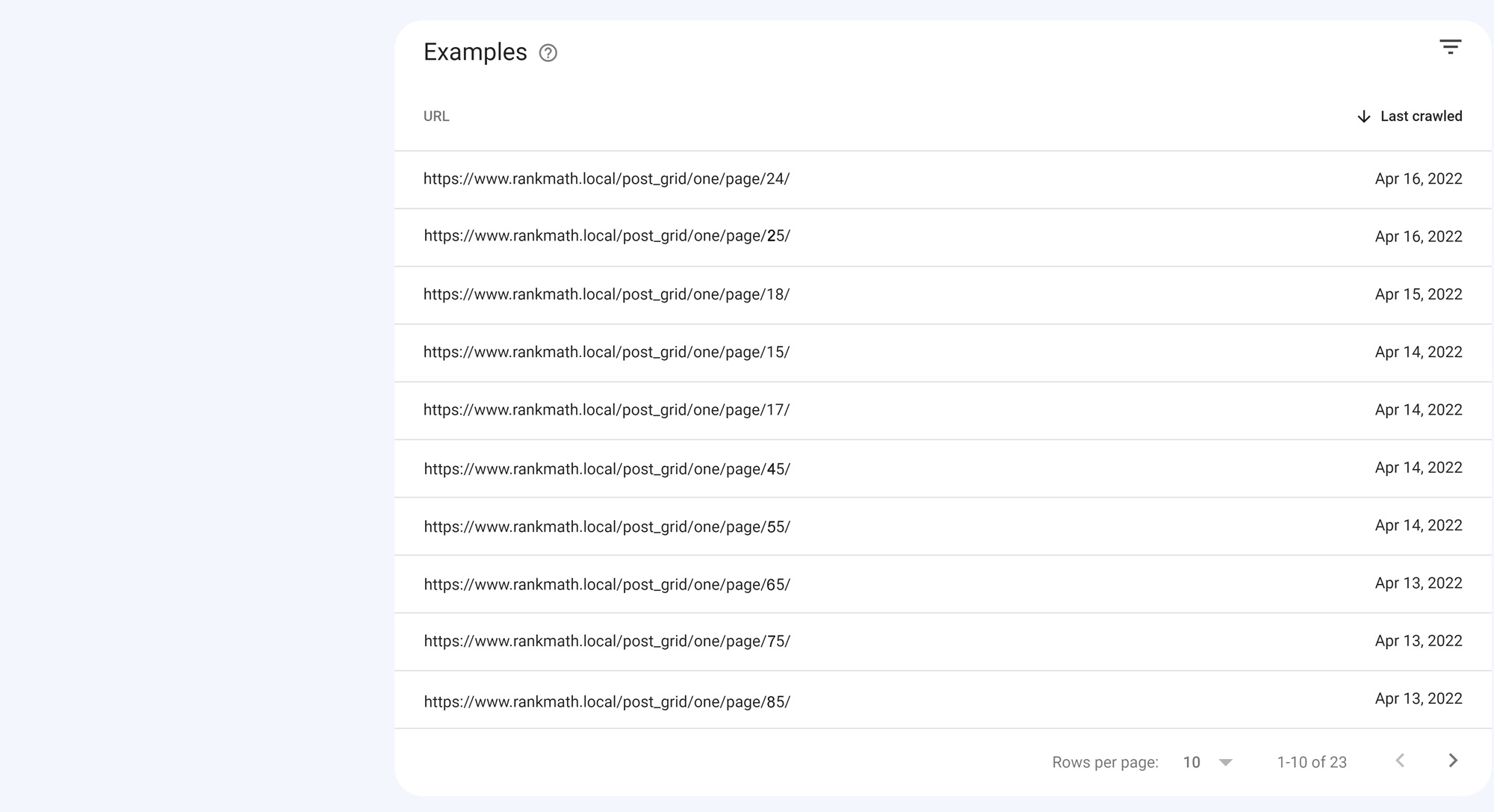
Una volta che hai un elenco delle pagine interessate in Google Search Console o nella scheda Index Status di Rank Math , devi controllare se includono l'URL canonico corretto. In caso contrario, dovrai modificarli utilizzando Rank Math. Tuttavia, tieni presente che puoi vedere lo stato dell'indice qui solo se sei un utente Rank Math PRO.
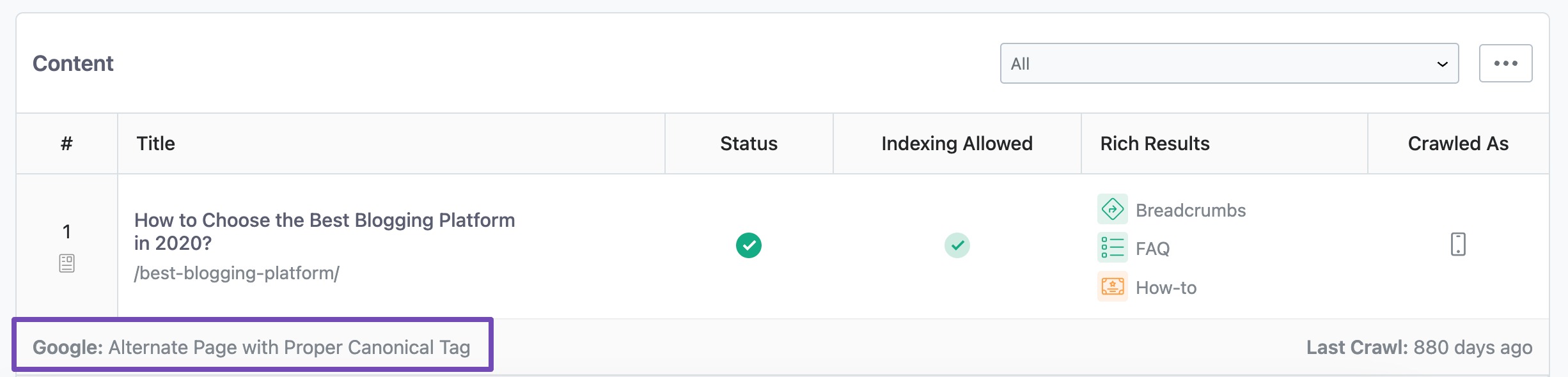
La cosa migliore è che il plugin Rank Math SEO per WordPress semplifica la modifica dell'URL canonico tramite la meta box (come illustrato di seguito).
Di default, Rank Math usa l'URL del post/pagina corrente come URL canonico, quindi dovresti modificare questa impostazione solo se desideri cambiarla in qualcos'altro. Questo è anche noto come canonico autoreferenziale .
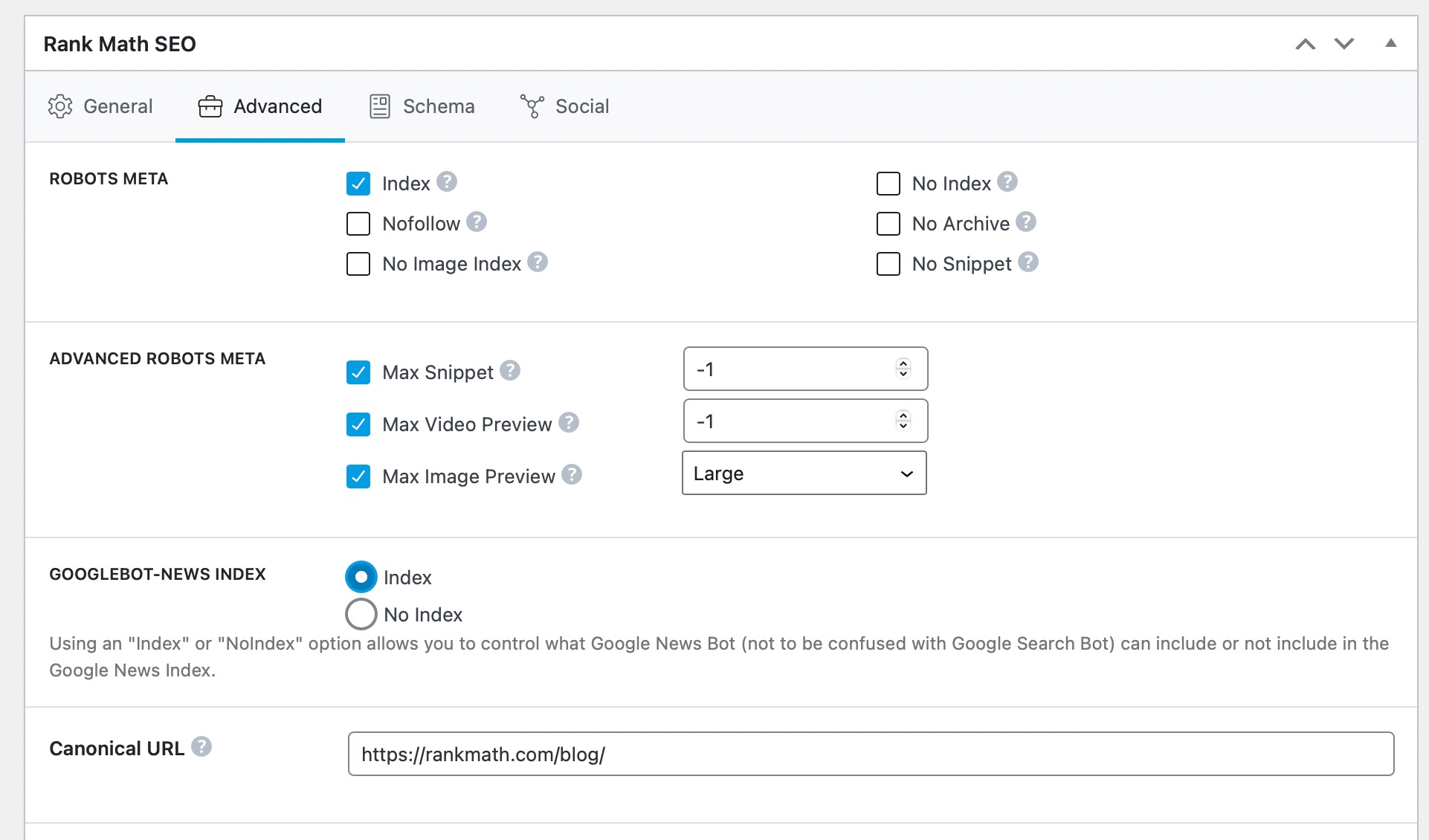
Nota: se non riesci a trovare la scheda Avanzate, abilita la Modalità avanzata dalla Dashboard di WordPress → Rank Math SEO .
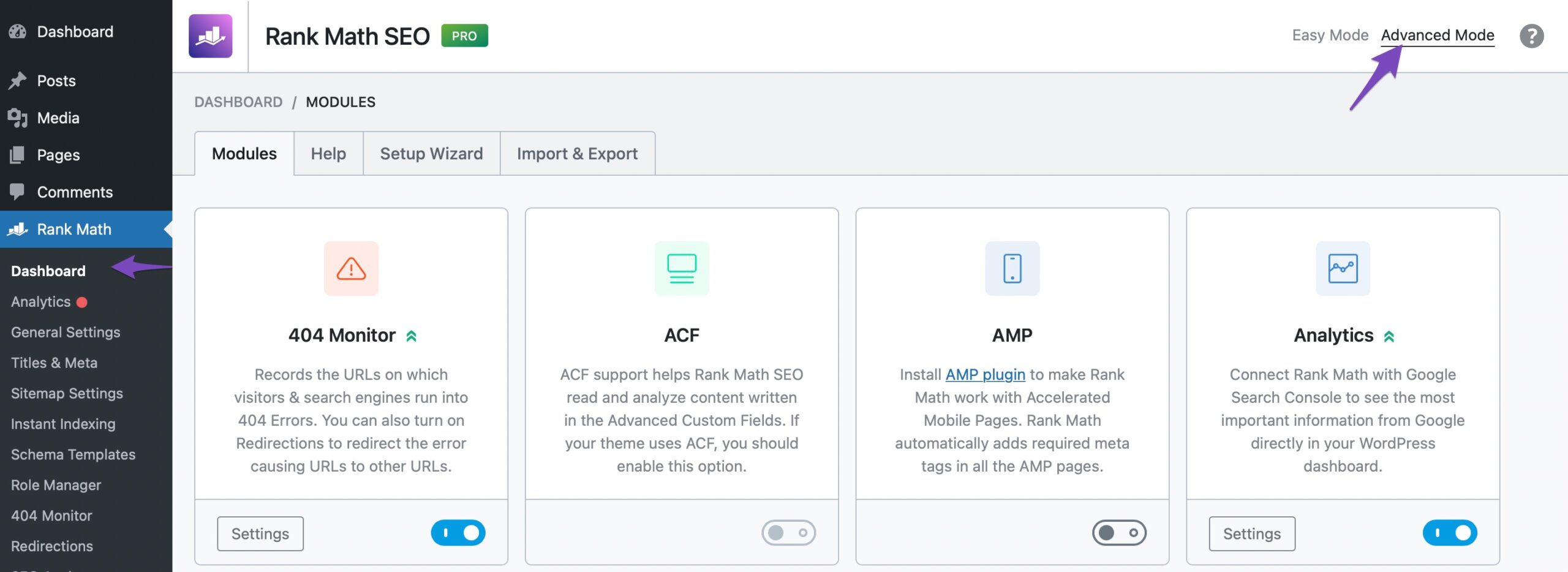
Nella scheda Avanzate nella meta box Rank Math, puoi modificare il campo URL canonico per puntare alla fonte principale del tuo contenuto. L'URL canonico informa i crawler di ricerca della pagina principale se hai pagine o post con contenuti simili.
Lo screenshot qui sotto è solo a scopo di riferimento.
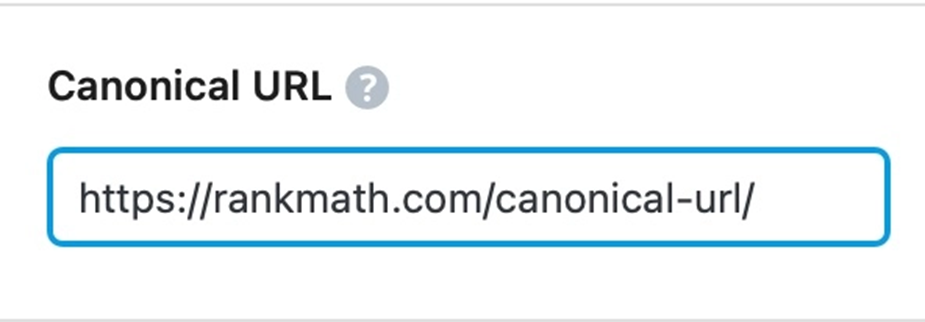
Una volta completata l'impostazione dell'URL canonico, aggiorna semplicemente la pagina come faresti normalmente dopo aver apportato una modifica oppure fai clic su Pubblica se si tratta di una pagina appena creata.
D'altro canto, se non utilizzi WordPress, potrebbe essere necessario contattare il tuo sistema di gestione dei contenuti per informazioni su come gestisce gli URL canonici.
Se utilizzi un sito web personalizzato, puoi aggiungere il tag canonico direttamente all'elemento head della pagina web. Per farlo, copia il frammento di codice sottostante, sostituiscilo https://rankmath.com/canonical-urlcon il tuo URL canonico e incollalo nel tag head della pagina.
<link rel="canonical" href="https://rankmath.com/canonical-url/">
3.2 Utilizzare i reindirizzamenti 301
Dovresti aggiungere URL canonici solo alle pagine duplicate che vuoi mantenere. Se non vuoi più che una pagina appaia sul tuo sito, dovresti usare un redirect 301. Puoi fare riferimento a questo articolo della knowledge base sulla configurazione di redirect 301 singoli e multipli in Rank Math .
Ci auguriamo che questo articolo ti abbia aiutato a capire cosa significa il messaggio di stato "Pagina alternativa con tag canonico appropriato" in Google Search Console e come risolverlo.

Commenti
Posta un commento